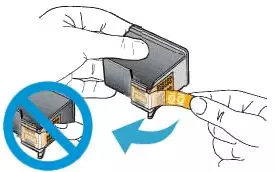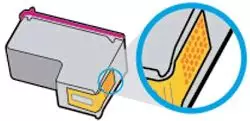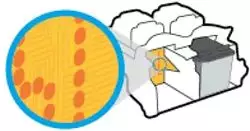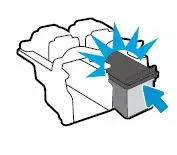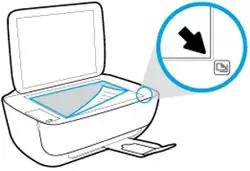| HPDeskJet打印机提示墨盒错误,解决方法全在这里 | 您所在的位置:网站首页 › hp deskjet 2623墨盒安装教程 › HPDeskJet打印机提示墨盒错误,解决方法全在这里 |
HPDeskJet打印机提示墨盒错误,解决方法全在这里
|
找到适用于 HP DeskJet 2620、2621、2622、2623、2624、2630、2632、2633、2634、2635、2652 或 2655 多功能一体机的墨盒。 HP DeskJet Ink Advantage 2600 多功能一体打印机 找到适用于 HP DeskJet Ink Advantage 2675、2676、2677 和 2678 多功能一体打印机的墨盒。 如果安装兼容的 HP 原装墨盒无法解决问题,请继续执行下一步。 步骤3:确定墨盒已正确安装 如果墨盒安装不正确,打印机可能会显示一条错误消息。取出墨盒,检查墨盒是否粘有塑料胶带,重新安装墨盒,然后再次尝试进行打印。 注意: 对于再制造或重新灌装的墨盒,HP 不提供质量担保。使用 HP 原装墨盒可确保好的打印质量。1、如果打印机关闭,请开启打印机。 2、打开墨盒检修门。 3、将笔架移动到打印机的中央位置。待笔架完全空闲并停止发出响声后,再继续执行操作。
4、向下轻按墨盒将其释放,然后从槽中拉出。
5、撕掉触点上的所有胶带
6、握住墨盒两侧,使喷嘴朝向打印机,然后将墨盒插入相应的插槽。
步骤4:清洁墨盒触点 如果墨盒触点脏,打印机可能会显示墨盒错误。拔下所有电源线,取出墨盒,然后清洁墨盒和笔架上的电子触点。 警告: 一次清洁一个墨盒。请勿将墨盒放在打印机外面超过 30 分钟。准备好以下物品: 干燥的泡棉棉签或无绒布(也可以使用眼镜布或咖啡滤纸) 蒸馏水、净化水或瓶装水(自来水可能含有会损坏墨盒的污染物)。 警告: 不要使用桶装清洁剂或酒精清洁墨盒触点。这些物质会损坏墨盒或打印机。1、启动打印机。 2、打开墨盒检修门。 3、将笔架移动到打印机的中央位置。待笔架完全空闲并停止发出响声后,再继续执行操作。
4、拔掉电源线和所有以太网或 USB 连接线,除非您的打印机已连接无线网络。 5、向下轻按墨盒将其释放,然后从槽中拉出。
6、握住墨盒两侧。
7、将干净的棉签或无绒布蘸取少量蒸馏水,并挤掉多余的水分。 8、只清洁铜色触点,然后让墨盒干燥大约 10 分钟。
9、用蒸馏水稍微浸湿另一塑料泡沫棉签,然后挤出棉签中多余的水分。 10、使用棉签清洁打印机中笔架上的电子触点。
11、将墨盒放置 10 分钟,或用新棉签擦拭清洗过的区域,使其干燥。 注意: 确保墨盒放在打印机外面的时间不要超过 30 分钟。12、握住墨盒两侧,使触点朝向打印机,然后将墨盒插入相应插槽。
13、捏住新墨盒,使其稍微向上倾斜,滑入空墨盒插槽,然后轻轻地将其推入到位。 14、重复上述操作,清洁并重新插入其它墨盒。 15、关闭墨盒检修门。
16、重新连接电源线和所有以太网或 USB 连接线,除非您的打印机已连接无线网络。 17、如果打印机尚未自动开启,请将其打开。 注意: HP 建议将打印机电源线直接插入墙上插座。7、将电源线重新连接到打印机背面。 8、开启打印机(如果尚未自动开启)。 9、等待打印机完全静止后,再继续执行操作。 步骤7:再次清洁墨盒触点 再次清洁墨盒触点,帮助解决该问题。重复执行本文档前面介绍的步骤以清洁墨盒触点。 步骤8:更换墨盒 更换闪烁的墨水量图标所指示的墨盒。
1、待打印机完全静止后,再继续执行操作。 2、向下轻按墨盒将其释放,然后从槽中拉出。
3、从包装中取出新墨盒。请注意,只能接触墨盒的黑色塑料部分。
4、撕掉塑料胶带。 警告: 请勿触碰铜色触点或墨水喷嘴。请勿撕下触点上的保护胶带。处理这些部件会导致墨水喷嘴阻塞、不喷墨以及电路接触不良。
5、捏住墨盒两侧,使触点朝向打印机,然后将墨盒插入插槽中,轻轻地推墨盒,直到其卡入到位。 注意: 将彩色墨盒安装在左侧,将黑色墨盒安装在右侧。
步骤9:校准墨盒 扫描校准页功能支持打印机校准墨盒并提供最佳的打印质量。 1、抬起扫描仪顶盖。 2、将校准页打印面朝下,放在扫描仪玻璃板的右前角。参阅扫描仪玻璃板旁边标记的指导信息,以获得有关加载校准页的帮助。
3、合上扫描仪盖板。 按下打印机控制面板上的黑白复印按钮或彩色复印按钮 打印机即会开始校准墨盒。 注意: 如果无法自动打印校准页,您可以使用“HP 打印机助手”软件 (Windows) 或“打印机实用程序” (macOS 或 OS X) 手动打印校准页。买耗材之前要认准天莱哦,轻松办公打印无忧。打印纸张字迹清晰锐利,无重影、灰底困扰。更多打印耗材资讯,可以搜喂薪宫中豪:亚新办公,更多优惠精彩内容等你来。 本次小课堂到这里就结束啦,是否有帮到你呢?若还有其他问题欢迎大家留言,小编会为大家解答,希望大家多多使用天莱耗材哦。返回搜狐,查看更多 |
【本文地址】